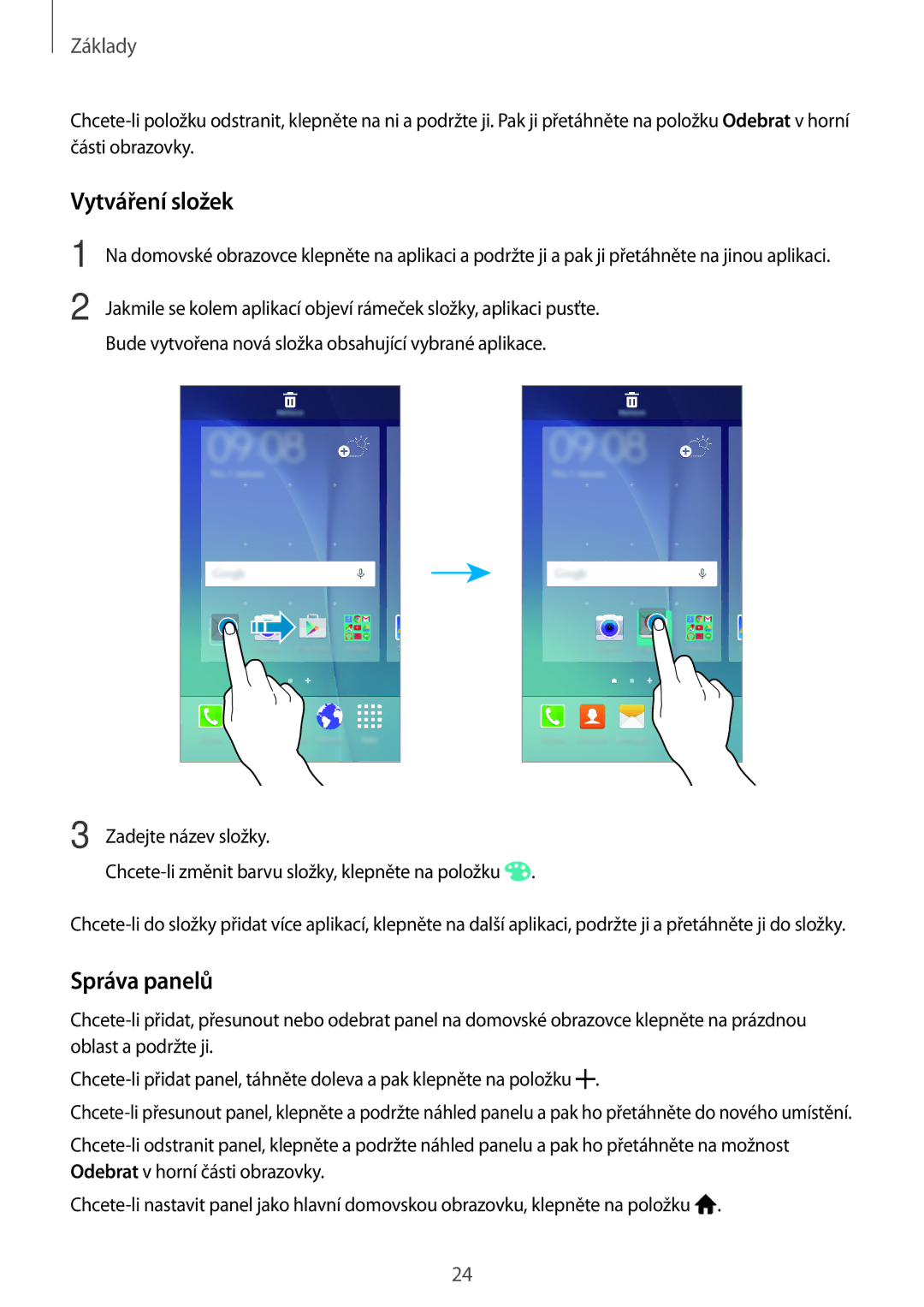Základy
Chcete-li položku odstranit, klepněte na ni a podržte ji. Pak ji přetáhněte na položku Odebrat v horní části obrazovky.
Vytváření složek
Na domovské obrazovce klepněte na aplikaci a podržte ji a pak ji přetáhněte na jinou aplikaci.
Jakmile se kolem aplikací objeví rámeček složky, aplikaci pusťte.
Bude vytvořena nová složka obsahující vybrané aplikace.
3 Zadejte název složky. | . |
Chcete-li změnit barvu složky, klepněte na položku |
Chcete-li do složky přidat více aplikací, klepněte na další aplikaci, podržte ji a přetáhněte ji do složky.
Správa panelů
Chcete-li přidat, přesunout nebo odebrat panel na domovské obrazovce klepněte na prázdnou oblast a podržte ji.
Chcete-li přidat panel, táhněte doleva a pak klepněte na položku  .
.
Chcete-li přesunout panel, klepněte a podržte náhled panelu a pak ho přetáhněte do nového umístění.
Chcete-li odstranit panel, klepněte a podržte náhled panelu a pak ho přetáhněte na možnost Odebrat v horní části obrazovky.
Chcete-li nastavit panel jako hlavní domovskou obrazovku, klepněte na položku  .
.

![]() .
.![]() .
.